PlayStation의 모든 장치에서 로그아웃하는 방법
게시 됨: 2022-09-24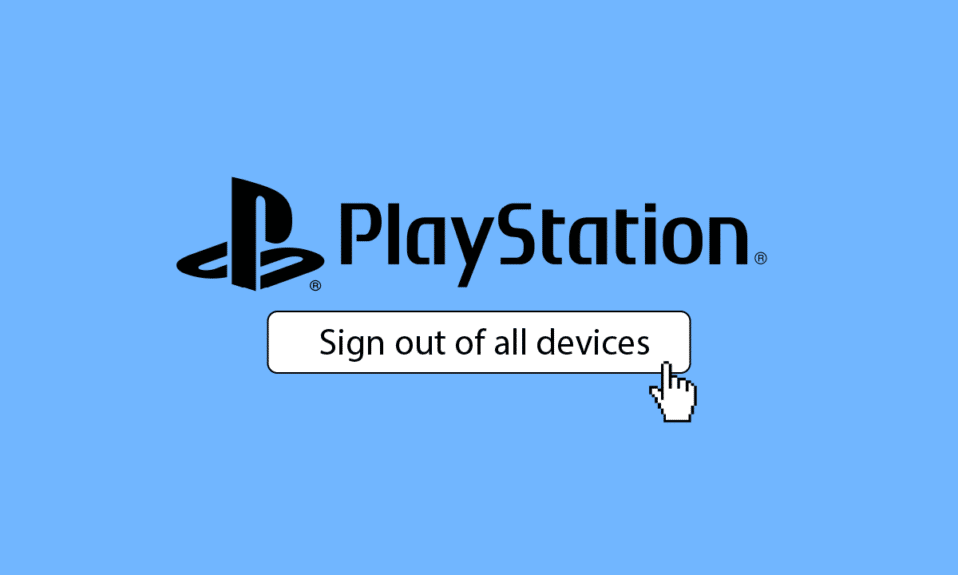
PlayStation은 모든 게이머와 매니아에게 가장 유명한 게임 플랫폼 중 하나였습니다. 그들은 모두 흥미진진한 기능과 차세대 비디오 게임에 매료되었습니다. 그들은 새로운 추가 및 기능으로 PlayStation 콘솔을 계속 확장합니다. 그러나 사용자는 종종 그것에 적응하고 모든 효율성으로 서비스를 사용하는 데 문제가 있습니다. 이 문서는 PlayStation 계정에서 로그아웃하는 방법을 안내합니다. 가지고 있지 않은 PS4를 비활성화하는 방법과 PlayStation의 모든 장치에서 로그아웃하는 방법에 대해 자세히 알아보려면 기사를 끝까지 읽으십시오.
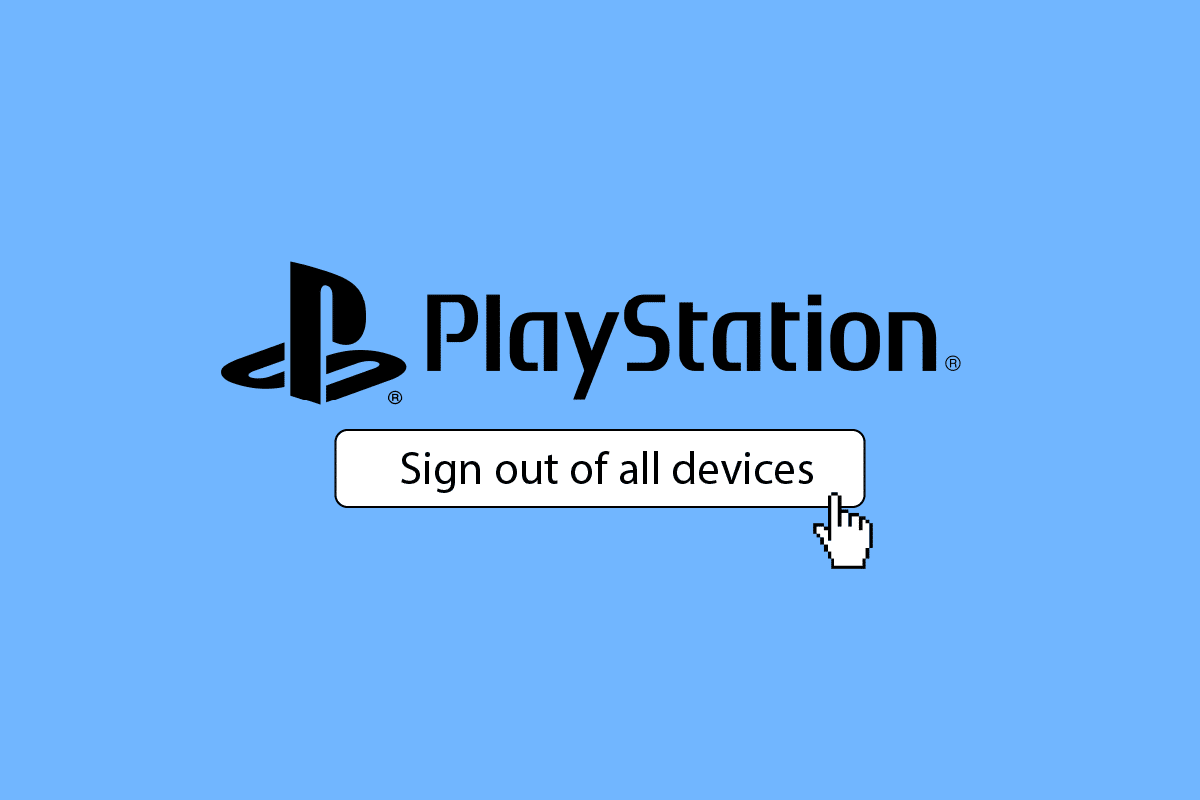
내용물
- PlayStation의 모든 장치에서 로그아웃하는 방법
- PSN 비밀번호를 변경하면 로그아웃됩니까?
- 누가 귀하의 PlayStation 계정에 로그인했는지 볼 수 있습니까?
- PlayStation 계정에서 어떻게 로그아웃합니까?
- 다른 사람의 PS4에서 계정을 어떻게 제거합니까?
- 다른 장치에서 PSN 계정을 어떻게 연결 해제합니까?
- Playstation의 모든 장치에서 로그아웃하는 방법은 무엇입니까?
- PS4에서 모든 장치를 비활성화하면 어떻게 됩니까?
- 가지고 있지 않은 PS4를 어떻게 비활성화합니까?
- 콘솔에서 PS 앱을 어떻게 연결 해제합니까?
- 이메일 없이 어떻게 PSN을 재설정할 수 있습니까?
- 암호 없이 PS4를 어떻게 재설정합니까?
PlayStation의 모든 장치에서 로그아웃하는 방법
Sony Entertainment Network 웹사이트 에서 PSn 계정에 로그인하면 PlayStation의 모든 장치에서 로그아웃할 수 있습니다. 더 나은 이해를 위한 유용한 그림과 함께 동일한 단계를 자세히 설명하는 단계를 찾으려면 계속 읽으십시오.
PSN 비밀번호를 변경하면 로그아웃됩니까?
예 , PSN 비밀번호를 변경하면 귀하와 귀하가 로그인한 모든 콘솔에서 로그아웃됩니다. 모든 장치에 새 암호를 다시 입력해야 합니다. 계정의 다른 사용자는 암호를 변경하더라도 여전히 PS Plus에 액세스할 수 있습니다.
누가 귀하의 PlayStation 계정에 로그인했는지 볼 수 있습니까?
네 , 누가 귀하의 PlayStation 계정에 로그인했는지 볼 수 있습니다. 장치 관리 섹션 에서 계정에 액세스하는 모든 콘솔 목록을 볼 수 있습니다.
PlayStation 계정에서 어떻게 로그아웃합니까?
1. PS4 메인 메뉴에서 설정 을 선택합니다.

2. 그런 다음 계정 관리 옵션을 선택합니다.
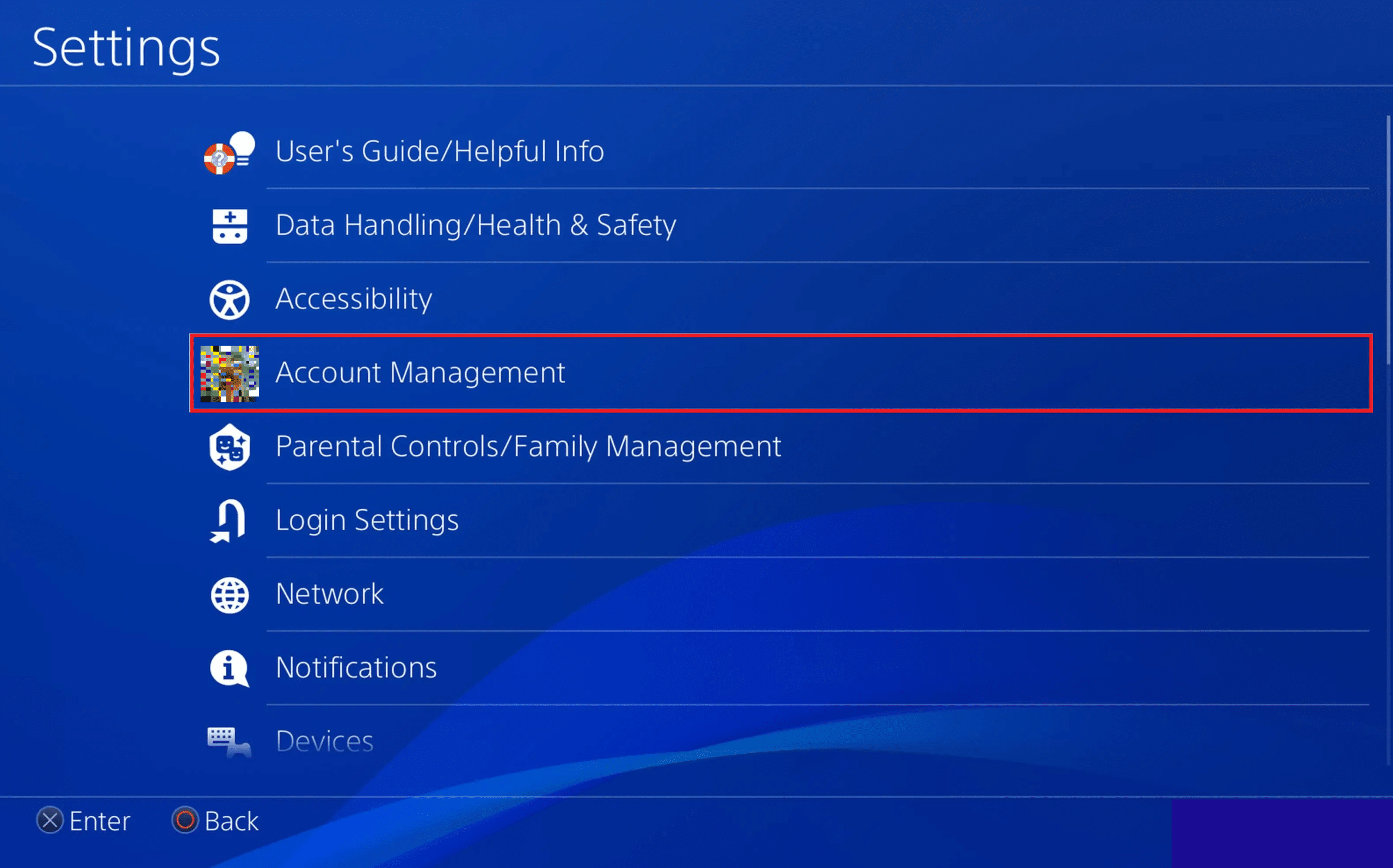
3. 로그아웃 을 선택합니다.
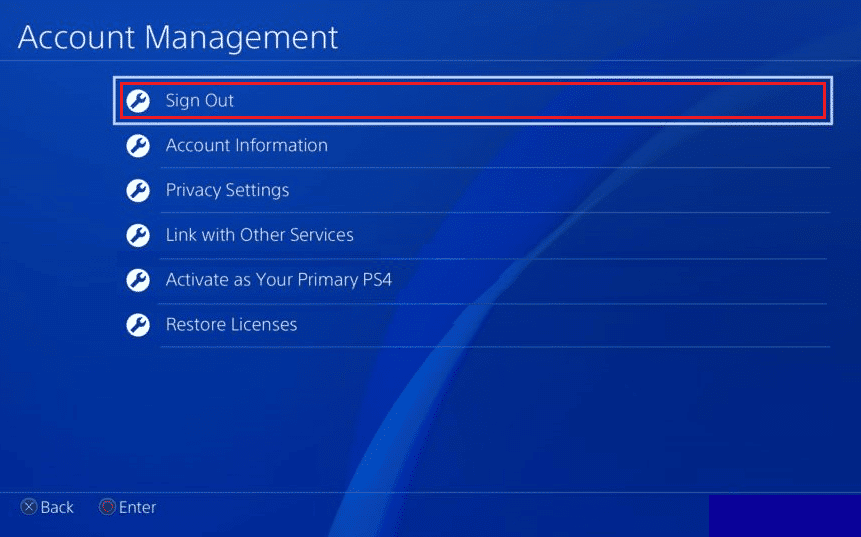
또한 읽기 : PS4에서 오프라인으로 누군가를 부팅하는 방법
다른 사람의 PS4에서 계정을 어떻게 제거합니까?
다른 사람의 PS4에서 귀하의 계정을 제거하는 방법에 대해 알아보려면 다른 PS4에서 내 PSN 계정을 제거하는 방법에 대한 자세한 가이드를 따르십시오. 자세한 단계를 통해 모든 관련 쿼리를 해결할 수 있습니다.
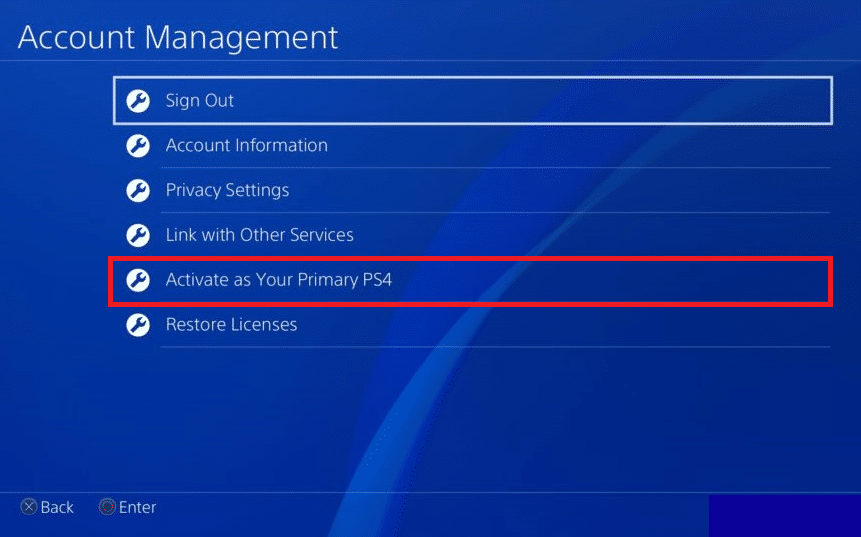
PlayStation의 모든 장치에서 로그아웃하는 방법을 알아보려면 이 문서를 계속 읽으십시오.
다른 장치에서 PSN 계정을 어떻게 연결 해제합니까?
다음은 다른 장치에서 PSN 계정을 연결 해제하는 단계입니다.
참고 : 이 방법은 PS4에서 사용자에 대한 모든 기존 데이터를 제거합니다.
1. PS4에서 설정 메뉴를 엽니다.
2. 목록에서 로그인 설정 을 선택합니다.
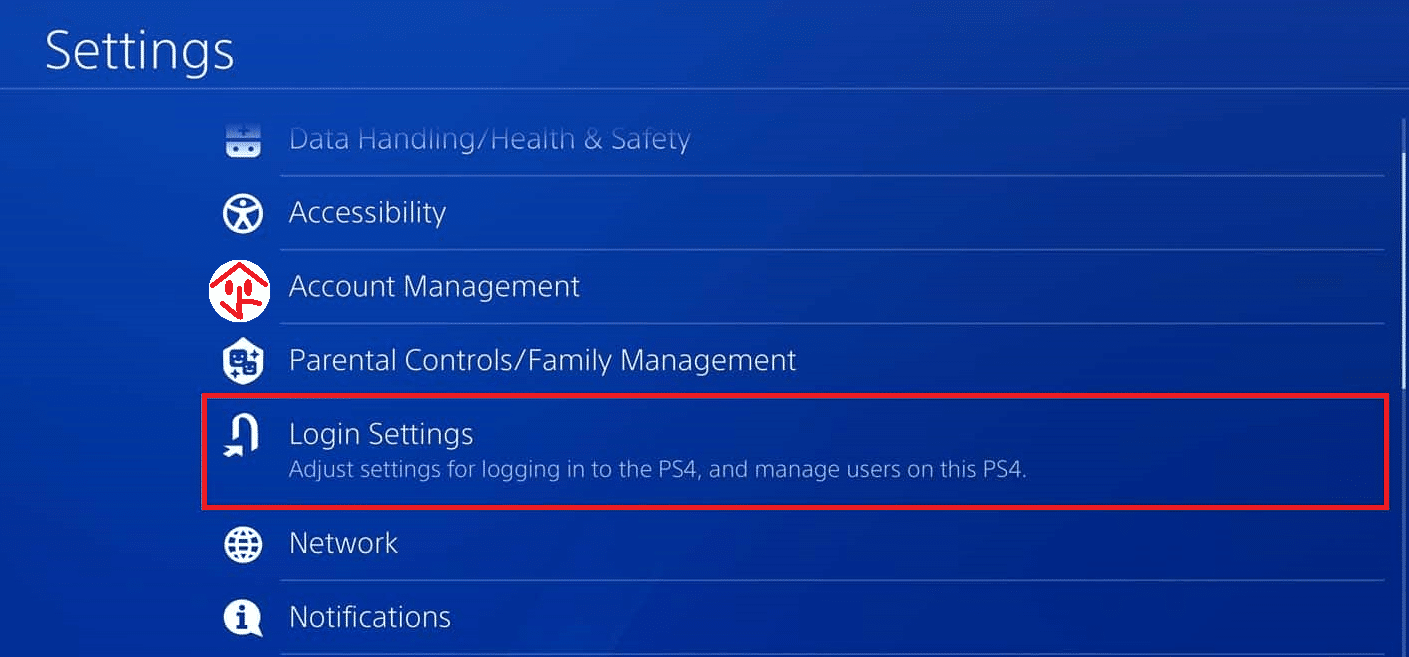
3. 사용자 관리 를 선택합니다.
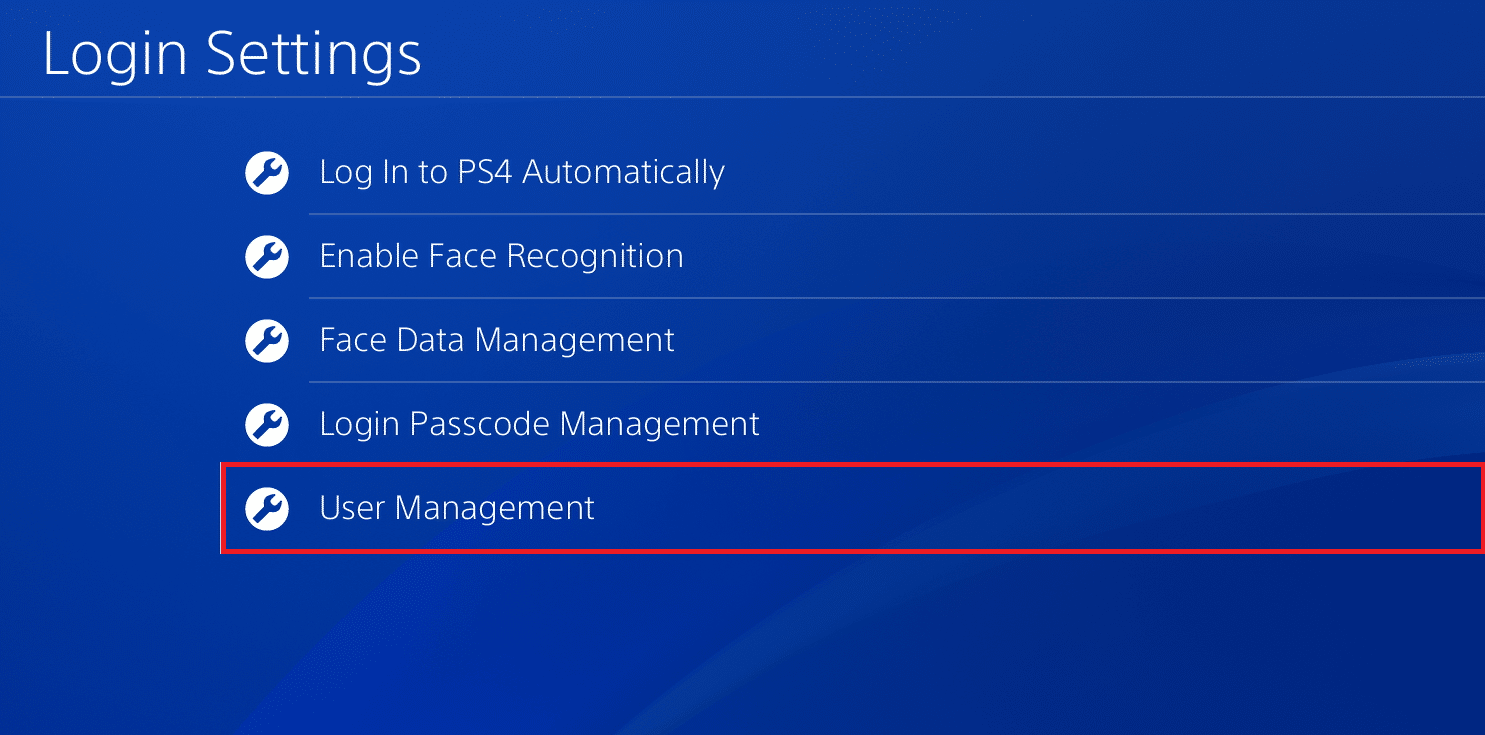
4. 로그인한 계정 목록이 표시됩니다. 삭제 하려는 사용자 를 선택합니다.
5. 사용자 삭제 를 선택하여 사용자 계정에 대한 액세스 권한을 제거합니다.
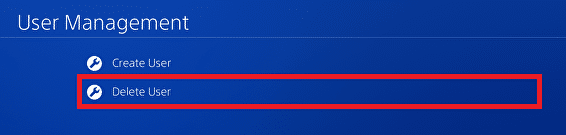
6. 마지막으로 삭제 를 선택하여 이 PS4 장치에서 이 사용자 계정을 제거합니다.
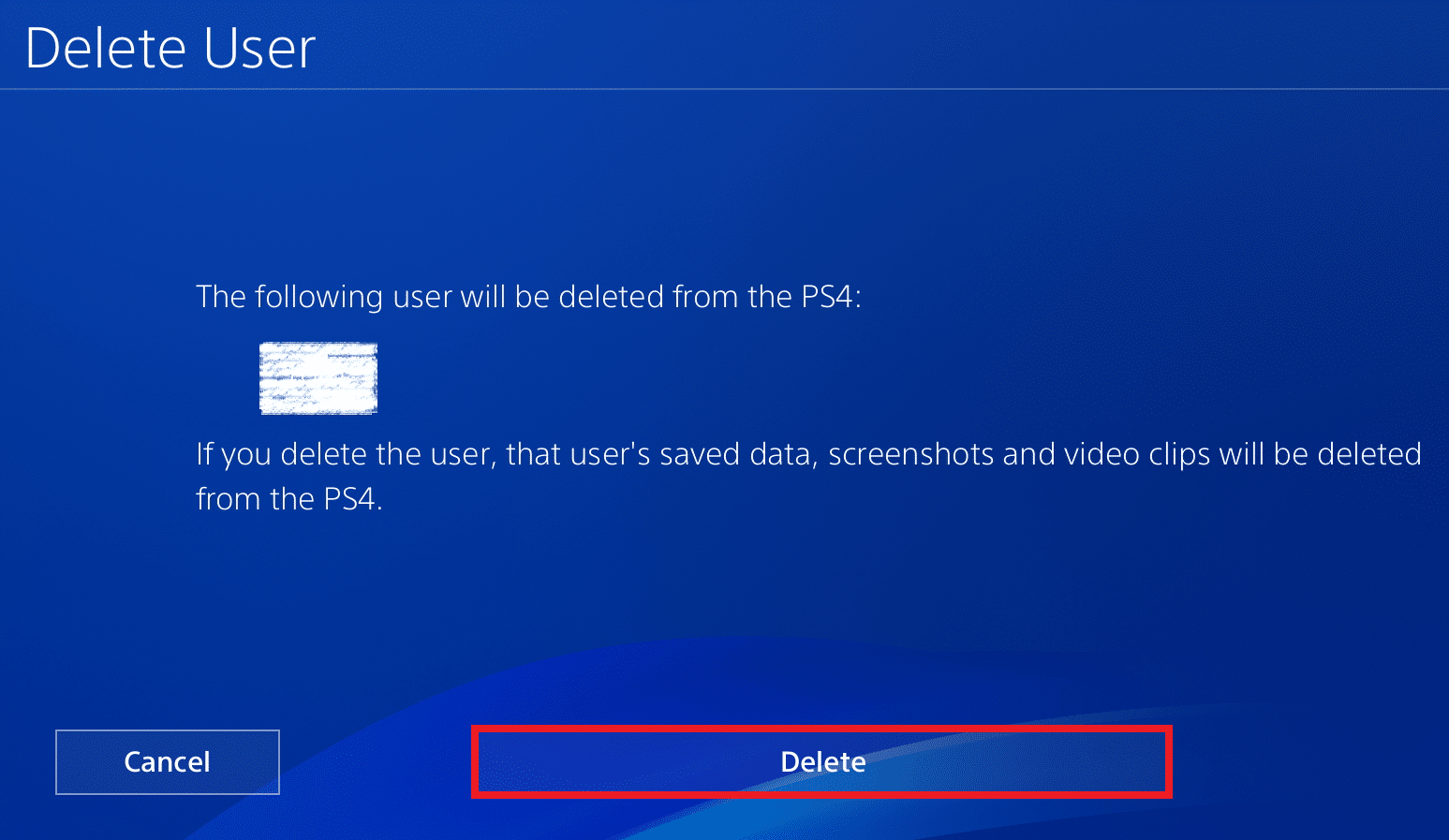
또한 읽기 : 다른 PS4에서 내 PSN 계정을 제거하는 방법
Playstation의 모든 장치에서 로그아웃하는 방법은 무엇입니까?
다음 단계에 따라 모든 장치에서 로그아웃할 수 있습니다.
1. 소니 엔터테인먼트 네트워크 웹사이트로 이동합니다.
2. PSN 계정 자격 증명 을 사용하여 로그인 합니다.

3. 아래와 같이 왼쪽 창의 계정 에서 보안 옵션을 클릭합니다.
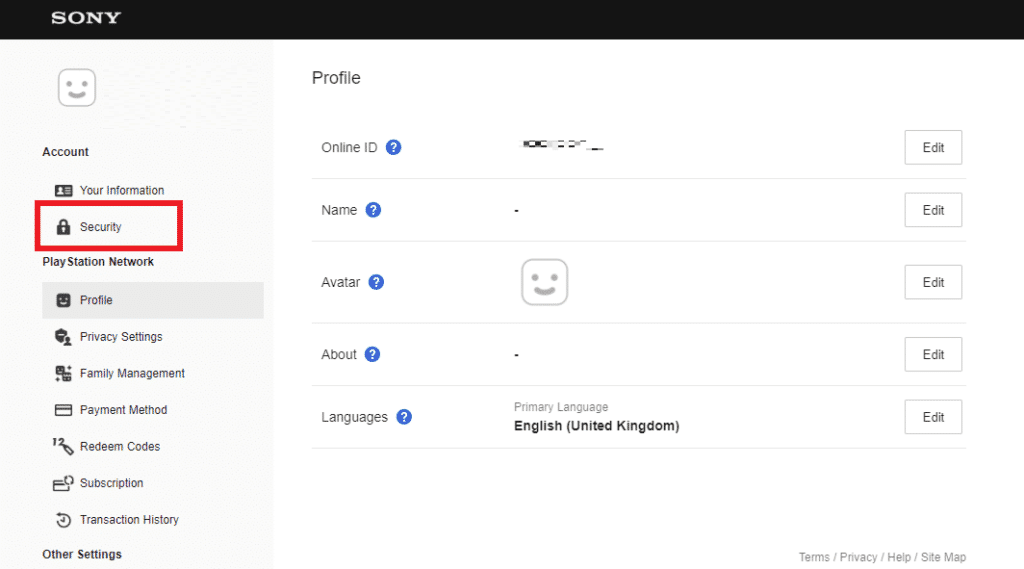
4. 강조 표시된 대로 모든 장치에서 로그아웃 옵션을 클릭합니다.
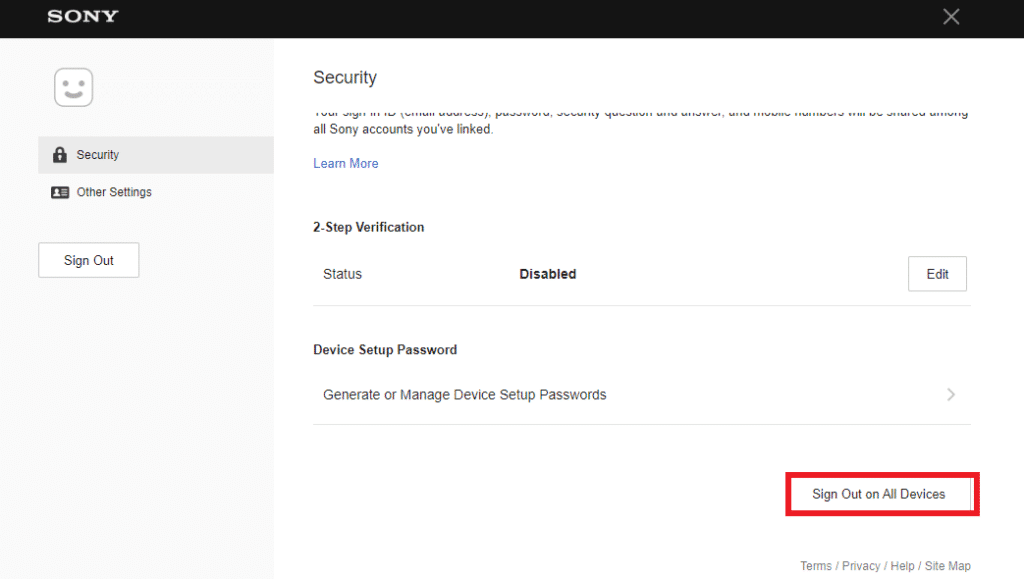
5. 마지막으로 팝업에서 확인을 눌러 확인 합니다.
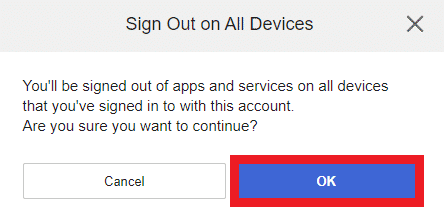
PS4에서 모든 장치를 비활성화하면 어떻게 됩니까?
PS4에서 모든 장치를 비활성화하기로 선택하면 어떤 장치도 PS4 게임을 플레이하는 데 사용할 수 없습니다 . 계정 콘솔에서 알 수 없는 모든 사용자의 연결을 끊는 데 사용됩니다.
가지고 있지 않은 PS4를 어떻게 비활성화합니까?
혹시라도 PlayStation에 액세스할 수 없고 기본 PS4 콘솔을 비활성화하려는 경우 PlayStation 계정에 로그인하여 비활성화할 수 있습니다. 액세스할 수 없는 PlayStation의 모든 기기에서 로그아웃하는 자세한 단계를 살펴보겠습니다.
1. 데스크톱 브라우저에서 PlayStation 계정 및 보안 페이지를 열고 로그인 을 클릭합니다.
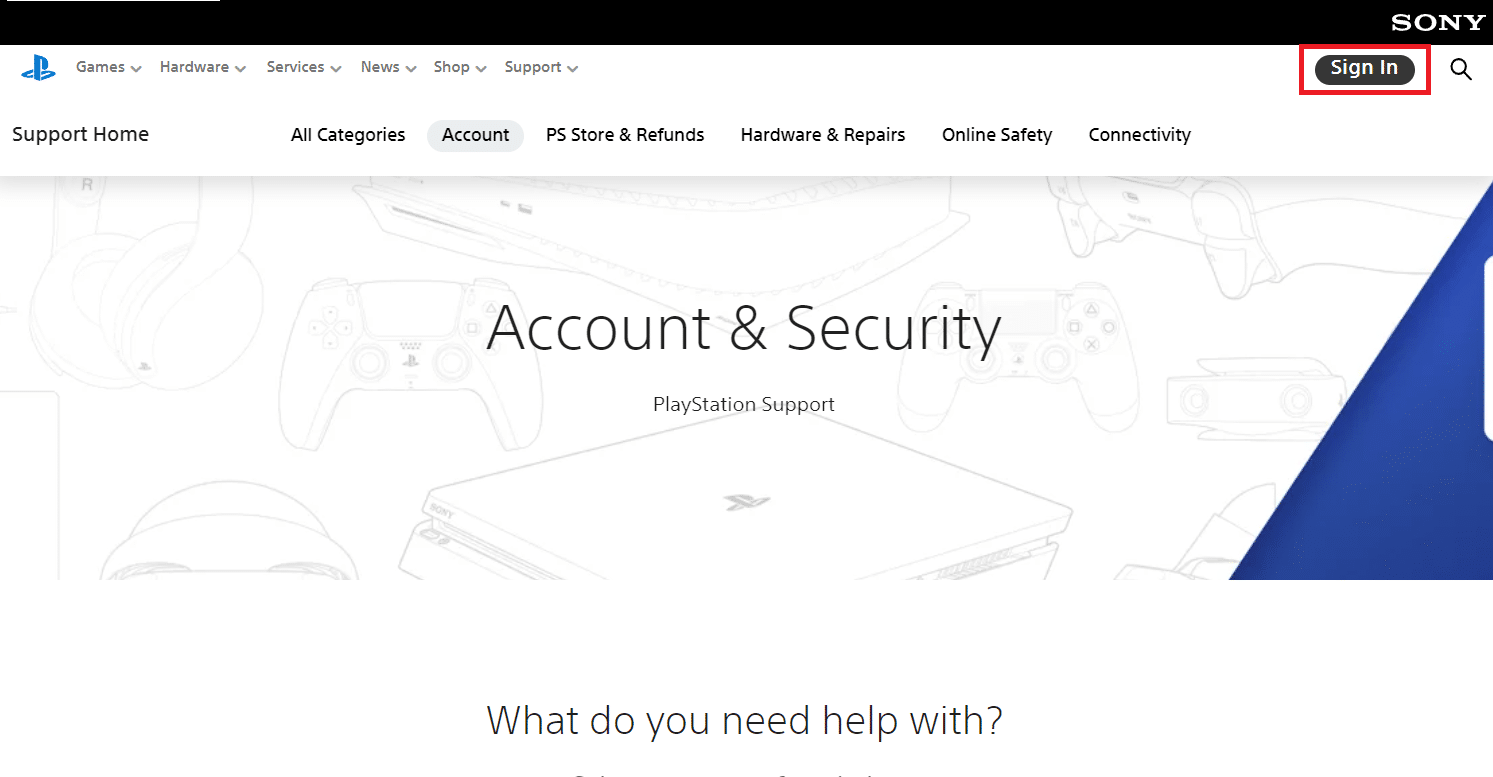
2. 로그인 ID(이메일 주소) 와 비밀번호 로 로그인합니다.
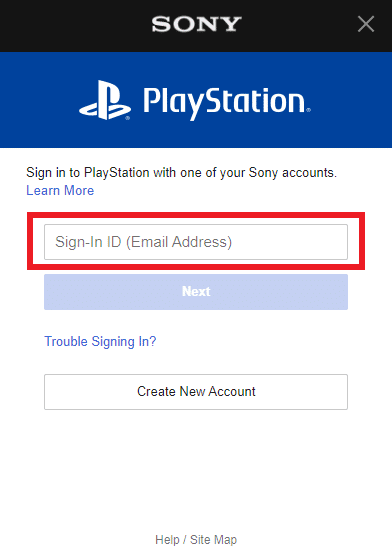
3. 그림과 같이 프로필 아이콘 > 계정 설정 을 클릭합니다.
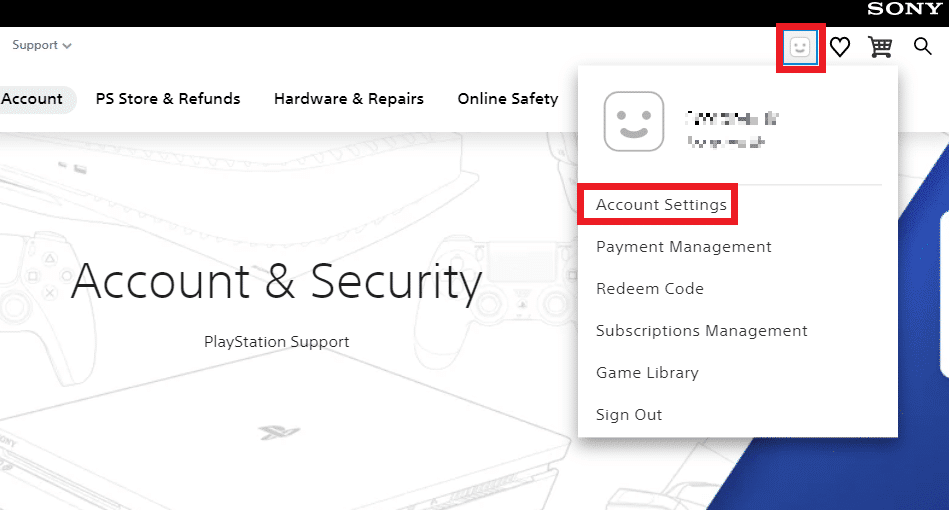
4. 왼쪽 창의 기타 설정 에서 장치 관리 를 클릭합니다.
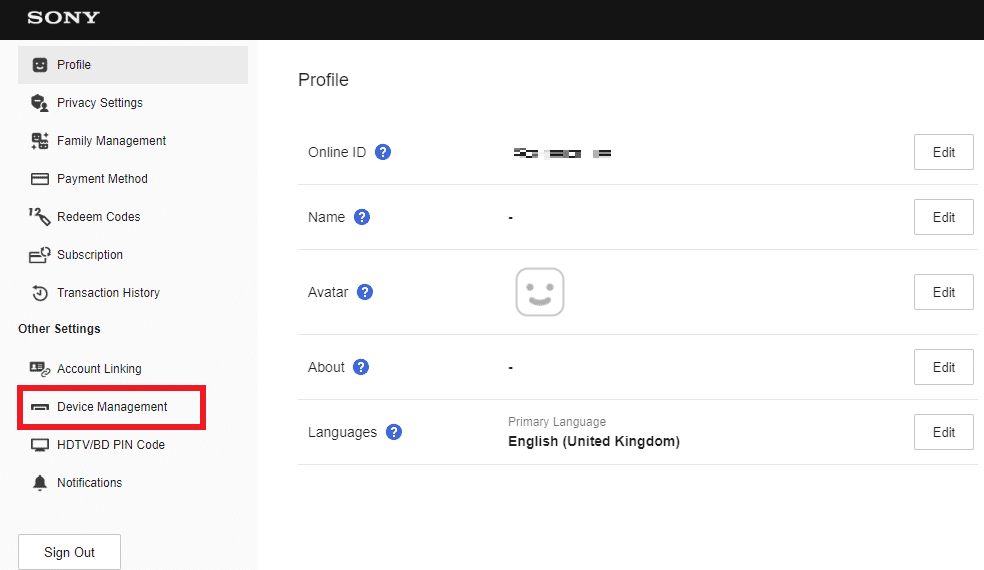
5. 이제 그림과 같이 활성화 또는 비활성화 방법 아래에서 모든 장치 비활성화 옵션을 클릭합니다.
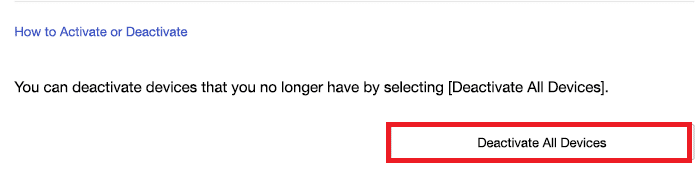
또한 읽기 : 기본 PS4 콘솔을 비활성화하는 방법
콘솔에서 PS 앱을 어떻게 연결 해제합니까?
PS 앱은 잘 개발되고 유용한 플랫폼이지만 몇 가지 기본 기능이 부족합니다. 그 중 하나는 연결 해제 옵션입니다. 콘솔에서 PS 앱의 연결을 해제하려면 특정 옵션이 없습니다. PSN 계정에서 계정을 비활성화하거나 제거하기만 하면 됩니다. 위에서 언급한 단계 를 읽고 수행할 수 있습니다. PlayStation의 모든 기기에서 로그아웃하는 방법을 알아보려면 이 문서를 처음부터 읽어보세요.
이메일 없이 어떻게 PSN을 재설정할 수 있습니까?
이메일 주소나 비밀번호를 잊어버려 정보에 액세스할 수 없는 경우 PlayStation 지원팀에 도움을 요청해야 합니다.
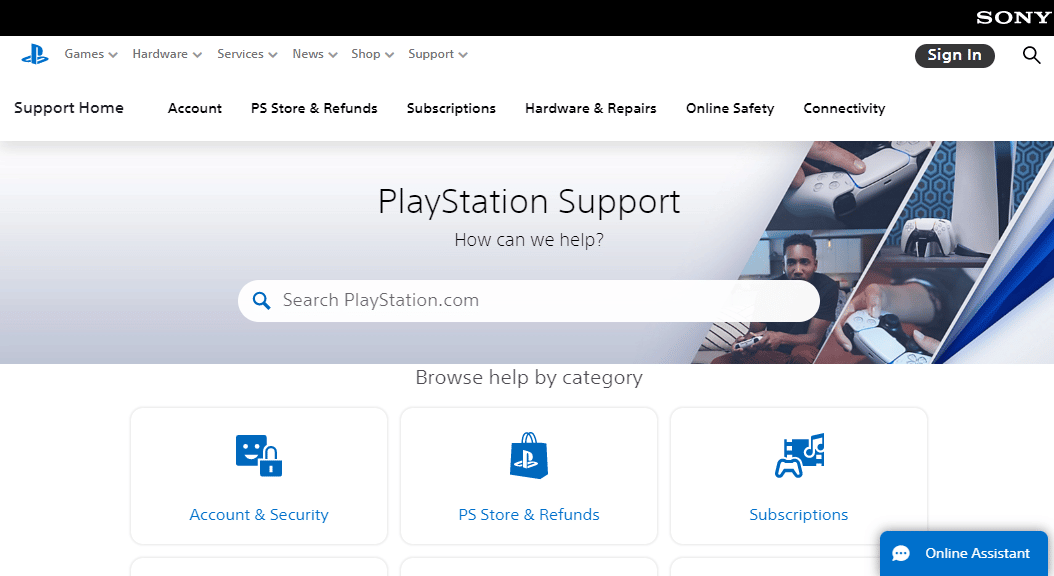
암호 없이 PS4를 어떻게 재설정합니까?
암호 없이 PS4를 재설정하려면 다음 단계를 따르십시오.
1. PS4에서 설정 옵션을 선택합니다.
2. 계정 관리 로 들어갑니다.
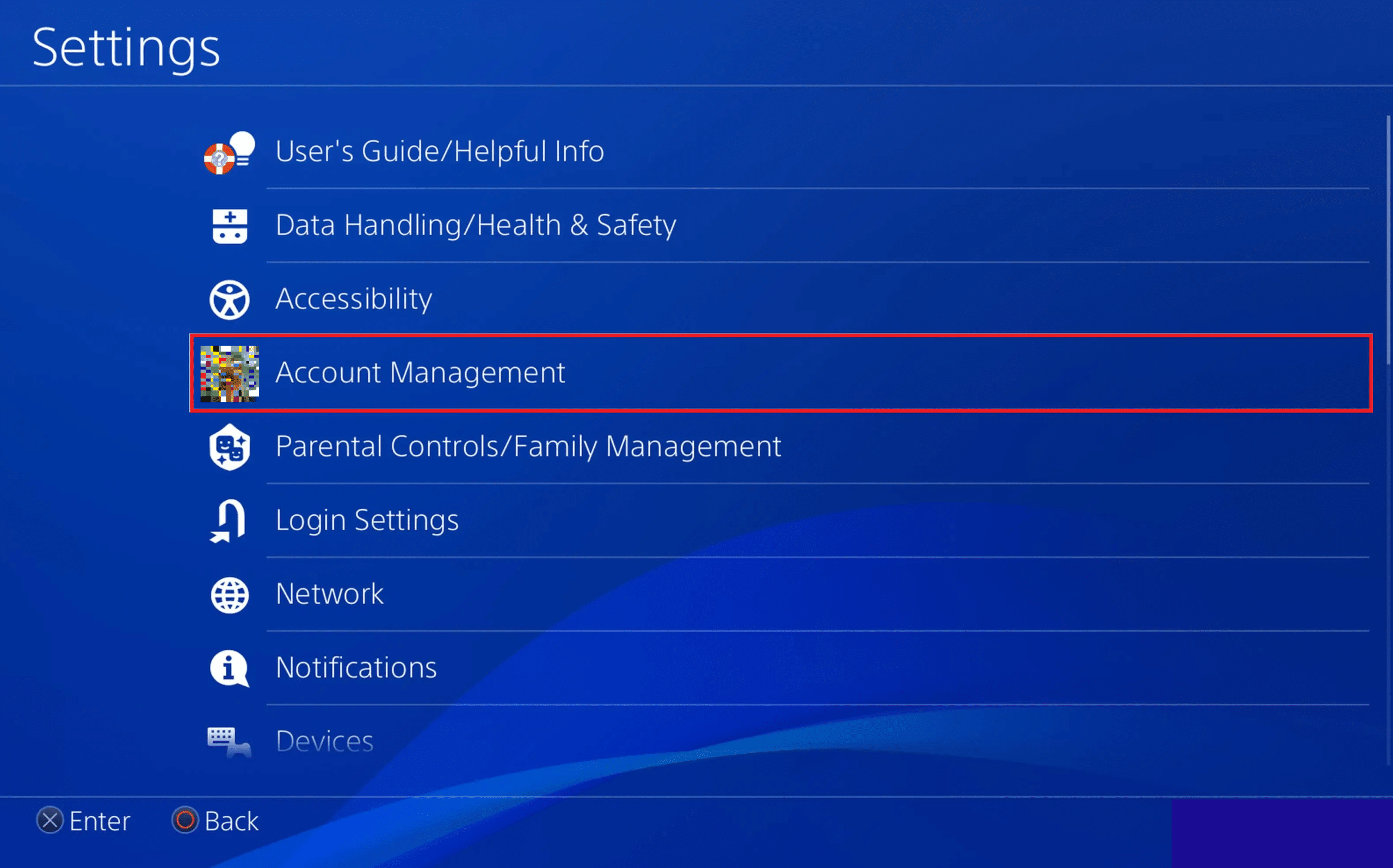
3. 그런 다음 로그인 옵션을 선택합니다.
4. 그런 다음 비밀번호를 잊으셨습니까? PS4 컨트롤러의 삼각형 버튼 을 눌러 하단에서 옵션을 선택합니다.
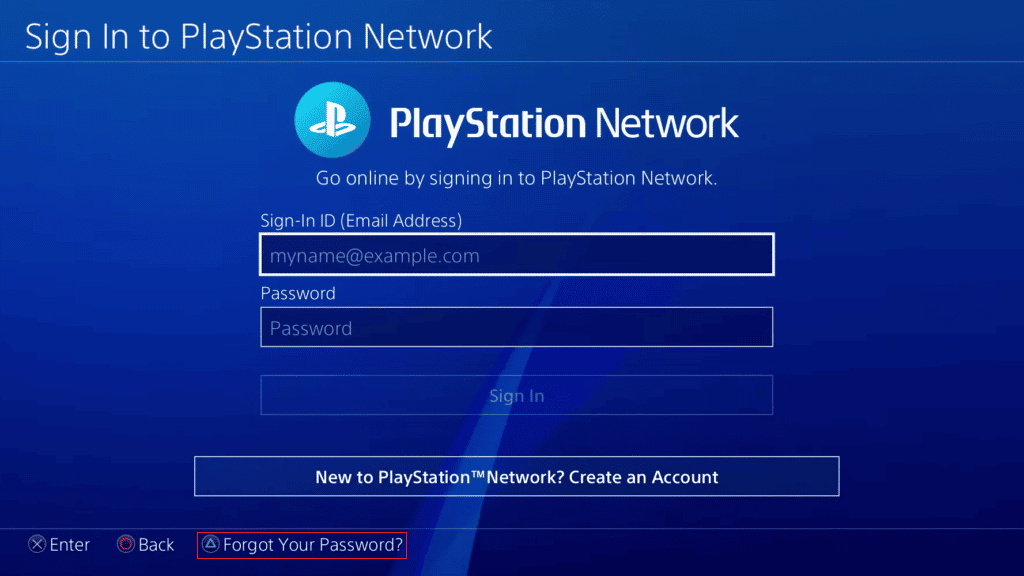
5. 로그인 ID(이메일 주소) 를 입력하고 다음 을 선택합니다.
6. 그런 다음 이메일 받은 편지함 에서 PlayStation에서 받은 이메일 을 찾아 엽니다.
7. 이메일에서 비밀번호 변경 링크를 클릭합니다.
8. 이제 새 비밀번호 를 입력하고 확인한 다음 확인을 클릭합니다 . 비밀번호가 재설정됩니다.
9. 마지막으로 새 비밀번호 로 PS4의 PSN 계정에 로그인 합니다.
추천 :
- Mophie 무선 충전기를 재설정하는 방법
- PS4에서 전화번호를 변경하는 방법
- Fortnite PS4에서 로그아웃하는 방법
- PS4에서 이메일을 변경하는 방법
따라서 자세한 지원 단계와 함께 PlayStation의 모든 장치에서 로그아웃 하는 방법을 이해하셨기를 바랍니다. 기사를 작성하기를 원하는 다른 주제에 대한 질문이나 제안을 알려주십시오. 우리가 알 수 있도록 아래 의견 섹션에 드롭하십시오.
